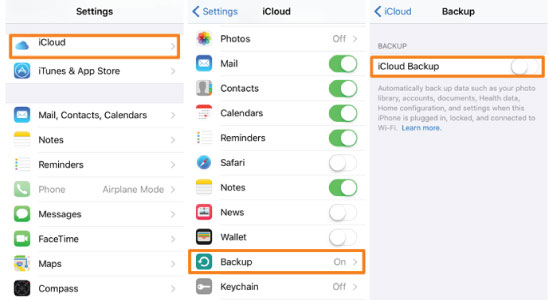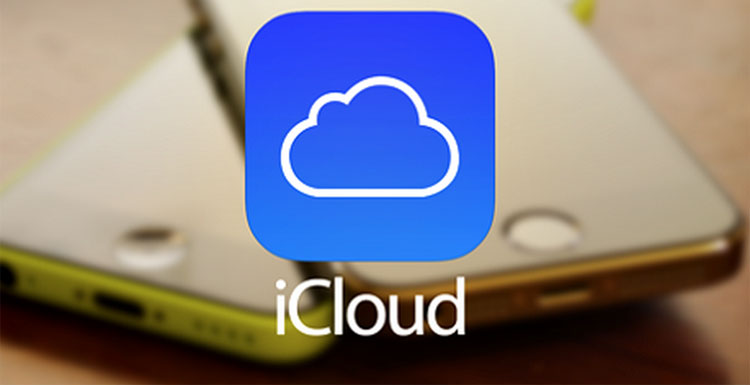حذف بکاپهای iCloud
قابلیت بکاپ گیری با iCloud مطمئنا یکی از ویژگیهای فوقالعادهای است که اپل در اختیار کاربرانش قرار داده است. جدا از ذخیره تمامی تنظیمات و تعمیرات گوشی، دادههای اپلیکیشن، تصاویر و ….، iCloud برای مهاجرت به دستگاههای اپل دیگر نیز بسیار کاربردی است، انتخابی آسان و امن.
آموزش حذف بکاپهای iCloud و آزاد سازي فضا
اگر شما نیز از دستگاههای مختلف استفاده میکنید و از هر کدام فایل پیشتیبان تهیه میکنید به سرعت حافظه اختصاص داده شده به شما در iCloud پر خواهد شد. این اتفاق به خصوص برای کسانی که فضای بیشتری را در این سرویس ابری خریداری نکردهاند، خواهد افتاد و پیغام low iCloud storage را دریافت میکنند.
برای آزاد سازی فضای آیکلاد خود و پاک کردن بکاپهای قدیمی تنها چند مرحله ساده در پیش دارید!
قدم اول: به تنظیمات (Settings) مراجعه کنید، به پایین صفحه بروید و گزینه iCloud را انتخاب نمایید.
قدم دوم: زمان که وارد این قسمت شدید، به سراغ تب Storage که زیر گزینه Set Up Family Sharing بروید. این منو به غیر نشان دادن حافظه موجود، امکان مدیریت ان را نیز برای شما فراهم میکند. آن را انتخاب کنید.
قدم سوم: در این قسمت سه تب وجود دارد، تب اول کل حافظه، تب دوم حافظه در دسترس و تب سوم که برای مدیریت فضا است. بر روی Manage Storage تپ کنید.
قدم چهارم: اولین تب در این صفحه نمایش دهنده حافظه اشغال شده توسط گالری تصاویر موجود در iCloud است. درست در زیر آن تمامی فایلهای پشتیبان شما قابل مشاهده است که در این مورد ۲ فایل پشتیبان وجود دارد که هر کدام از آنها تقریبا ۳۰۰ مگابایت فضا را اشغال نمودهاند. شما میخواهید بکاپ دستگاه فعلی را که با This iPhone و یا This iPad مشخص گردیده حفظ کنید و بکاپ دیگری را حذف کنید. برای انجام این کار به سادگی بر روی آن تپ کنید.
قدم پنجم: در صفحهی بعدی گزینه Delete Backup را برای حذف فایل پشتیبان مورد نظر انتخاب کنید.
قدم ششم: پیغامی نمایش داده میشود که باید گزینه Turn Off & Delete را انتخاب کنید. کار تمام است و فایل پشتیبان قدیمی شما حذف میگردد.
نکته: برای یادگیری بهتر مطالب و آموزش تعمیر گوشی اپل میتوانید به مقاله های درج شده در این سایت مراجعه کنید.